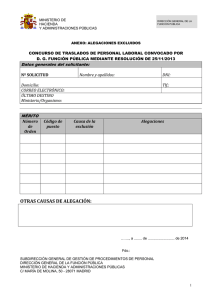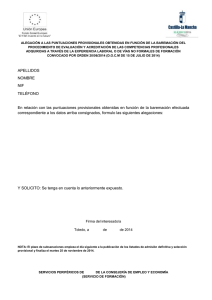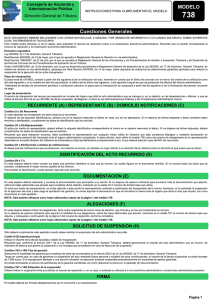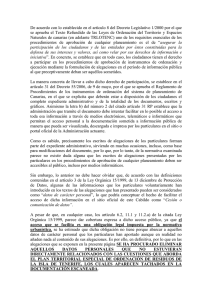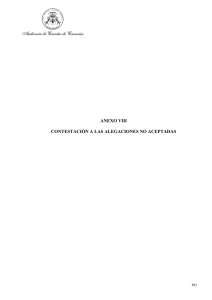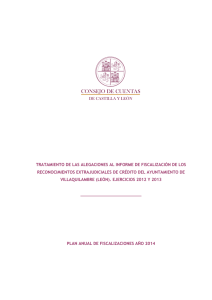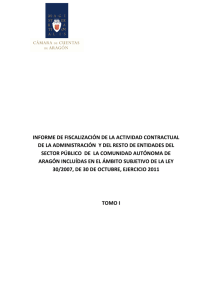MANUAL DE USUARIO DE GESTIÓN DE ALEGACIONES
Anuncio
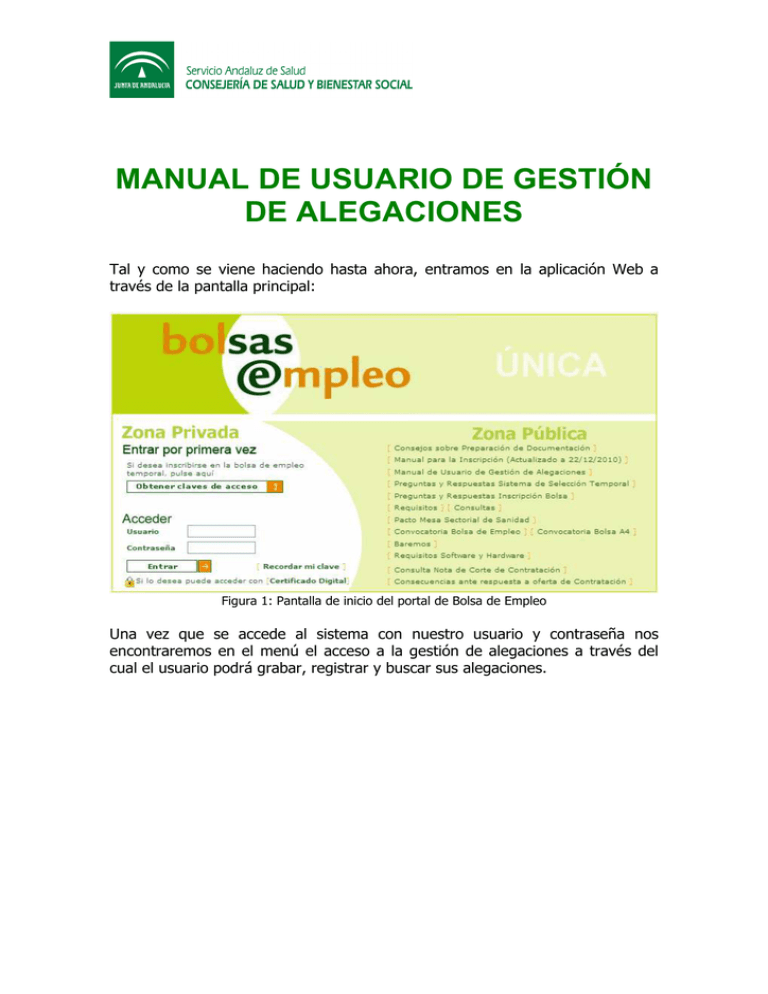
MANUAL DE USUARIO DE GESTIÓN DE ALEGACIONES Tal y como se viene haciendo hasta ahora, entramos en la aplicación Web a través de la pantalla principal: Figura 1: Pantalla de inicio del portal de Bolsa de Empleo Una vez que se accede al sistema con nuestro usuario y contraseña nos encontraremos en el menú el acceso a la gestión de alegaciones a través del cual el usuario podrá grabar, registrar y buscar sus alegaciones. Figura 2. Pantalla menú principal de Bolsa de Empleo. Pantalla principal del módulo de alegaciones La pantalla principal del módulo de alegaciones se muestra en la siguiente figura: Figura 3. Pantalla principal del módulo de alegaciones. Donde podremos identificar las siguientes funcionalidades: Acceso al módulo de alegaciones desde el menú superior: a partir de esta pantalla o cualquier parte de la Web tendremos un acceso al módulo de alegaciones ubicado en el menú superior. Dar de alta una alegación. Buscar alegaciones presentadas por el usuario identificado en el sistema ofreciendo la posibilidad de acotar la búsqueda rellenando los criterios que considere oportunos. Pantalla para dar de alta una alegación Tanto en la pantalla de alta de alegación como de edición de alegación se presentará un formulario para grabar y registrar posteriormente la alegación. Cabe destacar que en el formulario, el usuario sólo podrá presentar alegaciones sobre el periodo de valoración que esté abierto y sobre las categorías y/o especialidades que haya solicitado y cuyo plazo para alegar esté abierto. En caso de que no exista un periodo de valoración abierto para registrar alegaciones o el plazo para alegar sobre las categorías solicitadas por el usuario no esté abierto entonces mostrará un mensaje informando al usuario de que todavía no se ha abierto el plazo para presentar las alegaciones. Figura 4. Pantalla de alta y edición de una alegación. Pulsando sobre el botón guardar, la alegación se dará de alta en el sistema con el estado “Abierta”. Una vez guardada la alegación el sistema avisará al usuario que deberá registrar la alegación para que sea tomada en cuenta por la Comisión de Valoración presentándose una pantalla similar a la anterior pero con la opción de “Registrar” en el registro @ries, el usuario podrá optar por registrarla directamente o hacerlo más adelante utilizando el formulario de búsqueda para identificar su alegación. Es imprescindible registrar la alegación para que sea tenida en cuenta por la correspondiente Comisión de Valoración. Cuando el usuario registra una alegación, ésta pasará a estado “En trámite” y no podrá ser modificada ni registrada de nuevo. Pantalla de búsqueda Tal y como presentamos en la pantalla principal del módulo de alegaciones se establecen una serie de criterios de búsqueda para facilitar la gestión al usuario Web. Estos criterios de búsqueda son: Título. Fecha desde y hasta de alta de la alegación. Periodo de valoración: este criterio se refiere a obtener las alegaciones guardadas sobre el periodo de valoración en el que se realizó el corte para la obtención de los listados. Estado: si desea obtener las alegaciones por estado abierta, en trámite o cerrada. Categoría: mostrará todas las categorías de las que consta la Bolsa de Empleo. Tipo de alegación: si desea identificar las alegaciones guardadas sólo de algunos tipos en concreto. Pulsando sobre el botón “aceptar” se realizará la búsqueda con los criterios establecidos y presentará una pantalla de resultados de búsqueda similar a la siguiente: Figura 5. Pantalla de resultados de búsqueda. Desde esta pantalla se podrá visualizar la fecha de creación, fecha de registro y estado de cada una de las alegaciones que cumplen los criterios de búsqueda. Haciendo clic sobre una alegación se mostrará la pantalla de edición de alegación presentada anteriormente y donde el usuario podrá modificar y registrar una alegación (si está dentro de plazo); y visualizar todos los datos de su alegación.